Что такое приложение для Windows? Что такое настольное приложение? Насколько они разные?
До Windows 8 и Windows 10 вы слышали термин « приложения(apps) », когда люди имели в виду смартфоны и планшеты с Android , а также iPhone и iPad, но не традиционные ПК с Windows(Windows PCs) . Теперь у нас есть все виды приложений для Windows . Что такое приложение Microsoft Store(Microsoft Store app) ? Что такое универсальное(Windows universal) приложение для Windows? А десктопное приложение(desktop app) ? Чем они отличаются от традиционных настольных программ? Читайте дальше, и мы поможем вам понять разницу между всеми этими терминами и понятиями:
Что общего между приложениями и программами? Они программные!
Если вы посмотрите на общую картину, приложения, программы, настольные приложения или настольные приложения похожи: программное обеспечение, которое инструктирует компьютер или устройство(computer or device) , на котором они работают, делать то, для чего их программисты разработали. Они также сообщают этому компьютеру или устройству,(computer or device) как делать то, что он должен делать.
Что такое программы, настольные приложения или настольные приложения?
Говоря о Windows 10 , ИТ-специалисты и технические публикации часто используют термины «программы», «приложения» и « приложения для рабочего стола(desktop apps) » как синонимы. Это потому, что это одно и то же: традиционные приложения Windows , которые вы устанавливаете и используете с помощью мыши и клавиатуры(mouse and keyboard) , точно так же, как это делалось с первых версий Windows . В Windows список установленных настольных приложений(desktop apps) находится в Панели управления(Control Panel) . Откройте панель управления(Control Panel) и перейдите в "Programs ->Programs and Features" или в старое окно « Установка(Add) и удаление программ».

Вот самые важные характеристики программ, десктопных приложений или десктопных приложений:
- Настольные приложения(Desktop apps) , как правило, имеют несколько функций и могут выполнять несколько задач. Иногда даже большой набор задач.
- Они хорошо работают только с мышью и клавиатурой(mouse and keyboard input) и хуже с сенсорным вводом.
- В Windows 10 и Windows 8.1 настольные приложения запускаются с ограниченными разрешениями, но пользователь может получить административные разрешения. Некоторые приложения, такие как антивирусные программы, не могут работать корректно без прав администратора. Получив административные разрешения, программы могут изменять операционную систему(operating system) .
- Программы могут работать в нескольких экземплярах параллельно. Например, вы можете открыть одно и то же настольное приложение два(desktop app two) или три раза или столько раз, сколько вам нужно, и работать со всеми экземплярами параллельно. В конфигурации с несколькими дисплеями вы можете отображать настольное приложение(desktop app) на любом из ваших мониторов и на всех одновременно, если вы запускаете несколько экземпляров одного и того же настольного приложения(desktop application) .
- Приложения можно использовать в любой версии Windows : Windows 10, Windows 8.1 или Windows 7. Однако некоторые из них могут быть несовместимы со старыми версиями Windows , в зависимости от того, как они были запрограммированы.
- Они могут устанавливать дополнительные службы Windows , которые дают им доступ к различным системным ресурсам и выполняют более сложные задачи в интересах пользователя. VPN -приложения и антивирусные программы являются наиболее распространенными примерами настольных приложений(desktop apps) , устанавливающих службы Windows .
- Во время установки приложения могут устанавливать вредоносные программы, которые вам не нужны, в зависимости от того, хотят ли этого их разработчики или нет, для дальнейшей их монетизации.
- Настольные(Desktop) приложения могут содержать любой контент. Они не курируются Microsoft , если только они не распространяются через Microsoft Store .
- Программы могут распространяться по указанию их разработчика, в том числе через Microsoft Store . Также их можно установить из любого источника: веб-сайты, установочные диски(installation discs) , флешки(USB flash) и другие установочные носители.
- Настольные(Desktop) приложения всегда перечислены в "Control Panel -> Programs -> Programs and Features" и также могут быть удалены из этого места.
- Программы могут обновляться пользователем вручную или автоматически, через специальные службы обновления, созданные их разработчиком, или через сторонние приложения или службы(apps or services) обновления .
- Обновления настольных приложений не всегда могут быть бесплатными. Их разработчик может взимать плату с пользователей за обновление приложения до последней версии.
- Когда вы покупаете программу, деньги идут прямо разработчику (разработчикам). Однако, если он распространяется через Microsoft Store , Microsoft получает комиссию с вашей покупки, а остальная часть идет ее разработчику (разработчикам).
- Настольные(Desktop) приложения могут иметь любую модель лицензирования(licensing model) : от проприетарных моделей до бесплатных и открытых лицензий.
- Они не должны соответствовать каким-либо конкретным требованиям Microsoft , если только они не распространяются через Microsoft Store . Единственные требования, которым они должны соответствовать, - это требования, созданные их разработчиком (разработчиками).
- Программы работают(Programs work) на системах с процессорами Intel и AMD,(Intel and AMD processors) использующих системную архитектуру x86(x86 system architecture) . Они не могут работать на мобильных процессорах ARM , подобных тем, которые используются в смартфонах, если не используется какая-либо форма виртуализации.
Что такое приложения, универсальные приложения Windows(Windows universal) ( UWP ) или приложения Microsoft Store(apps or Microsoft Store apps) ?
Когда вы слышите о приложениях для Windows(Windows apps) без упоминания слова « рабочий стол(desktop) », мы говорим о приложениях, которые распространяются через Microsoft Store . Они, как правило, представляют собой менее сложное программное обеспечение, чем настольные приложения и программы(desktop apps and programs) .

Вот наиболее важные характеристики приложений Windows(Windows apps) :
- Как правило, имеют ограниченное количество функций. Многие(Many) из них выполняют только одну задачу или несколько дополнительных задач.
- Они предназначены для работы с несколькими устройствами ввода: сенсорными экранами, цифровыми перьями, мышью и клавиатурой(mouse and keyboard) и т. д.
- Приложения(Apps) могут запускаться только в одном экземпляре за раз, на одном экране в данный момент времени. При установке с несколькими дисплеями вы можете отображать приложение только на одном из ваших мониторов.
- Они всегда работают с ограниченными разрешениями и никогда не могут получить административные разрешения от пользователя. Это означает, что они не могут изменять операционную систему(operating system) и другие приложения.
- Приложения(Apps) могут работать только в Windows 10 и Windows 8.1 . Их нельзя использовать в старых версиях Windows .
- Приложения Windows(Windows) не могут устанавливать дополнительные службы Windows .
- Приложения из Microsoft Store не могут устанавливать вредоносные программы. Они не будут одобрены для распространения Microsoft .
- Контент для взрослых(Adult content) запрещен в приложениях для Windows , распространяемых через Microsoft Store .
- Приложения для Windows загружаются и устанавливаются из Microsoft Store . Это их единственный официальный способ распространения. Однако разработчики и опытные пользователи могут загружать приложения из других источников, как и на Android .
- Приложения не указаны в "Control Panel -> Programs -> Programs and Features."Их можно удалить из меню « Пуск»(Start Menu) (в Windows 10) или с экрана « Пуск » (в Windows 8.1), в (Start)Microsoft Store или в приложении « Параметры(Settings) ». Вы можете узнать больше об этой теме здесь: 9 способов удалить настольные программы и современные приложения в Windows .
- Они автоматически обновляются через Microsoft Store .
- После того, как приложение куплено и установлено, обновления всегда бесплатны для всех его пользователей.
- Когда вы покупаете приложение в Microsoft Store , Microsoft получает комиссию от вашей покупки, а остальная часть идет ее разработчику (разработчикам).
- Приложения(Apps) должны использовать определенную модель лицензирования(licensing model) , разработанную Microsoft . Более подробную информацию можно найти здесь: Соглашение с разработчиком приложений(App Developer Agreement) .
- Они должны соответствовать определенным требованиям Microsoft . В противном случае их нельзя распространять через Microsoft Store . Дополнительные сведения см. в Комплекте сертификации приложений для Windows(Windows App Certification Kit) .
- Приложения(Apps) могут работать как с системной архитектурой ARM, так и с процессорами x86(ARM and x86 system architecture) , что делает их более гибкими для использования на различных аппаратных платформах.
Что такое универсальные приложения UWP или Windows ?(UWP or Windows)
Универсальные приложения для Windows или приложения UWP(Universal Windows apps or UWP) ( универсальная платформа Windows(Universal Windows Platform) ) аналогичны другим приложениям, упомянутым в предыдущем разделе, но с одним отличием: они предназначены для одинаковой работы на нескольких устройствах с разными форм-факторами. Они одинаково выглядят и работают на планшетах с Windows 10 , ноутбуках и настольных компьютерах с Windows 10 , консолях Xbox One и смартфонах с Windows 10 Mobile . Вы можете узнать больше здесь: Что такое приложения универсальной платформы Windows(Universal Windows Platform) ( UWP )?.
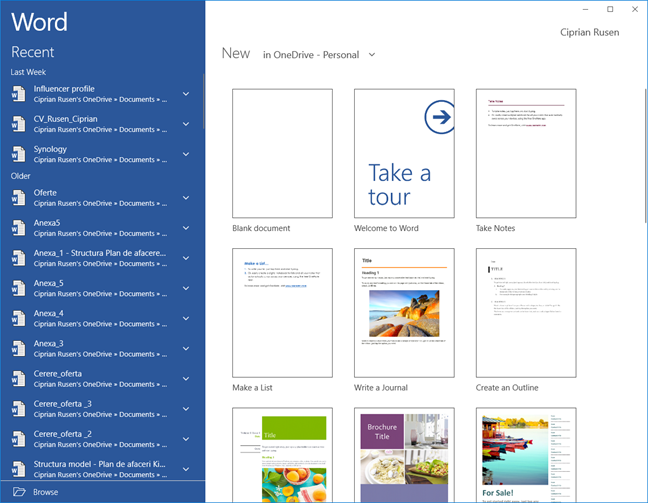
История с приложениями Microsoft Store усложняется
В эпоху Windows 8 приложения или приложения Магазина Windows(Windows Store) были одним и тем же. Разница была только в том, как вы их назвали. В Windows 10 Microsoft Store(Microsoft Store) принимает как приложения, так и настольные приложения(desktop apps) . Поэтому все становится запутанным. Например, у вас есть сенсорное приложение Evernote в (Evernote)Магазине(Windows Store) Windows для Windows 8.1 и настольное приложение Evernote в (Evernote)Магазине Microsoft(Microsoft Store) для Windows 10.
Другой пример: у вас есть приложение OneDrive(OneDrive app) в Microsoft Store и OneDrive для Windows(OneDrive for Windows) , настольный клиент(desktop client) . Хотя они оба предлагают доступ к одному и тому же облачному хранилищу(storage service) , их внешний вид и функции различаются.

Для упрощения запомните одно правило: если приложение, которым вы пользуетесь, распространяется через Microsoft Store и оптимизировано для устройств с сенсорными экранами, то наиболее подходящим названием для него будет «приложение». Если «приложение» оптимизировано не для устройств с сенсорными экранами, а для ноутбуков и ПК с мышью и клавиатурой(mouse and keyboard) , наиболее подходящим названием для него будет «настольное приложение». Достаточно просто?
Какие типы приложений вы предпочитаете использовать: настольные приложения(desktop apps) или приложения? 🙂
Теперь вы знаете, чем отличаются все типы приложений и программ(apps and programs) для Windows . Надеюсь(Hopefully) , мы проделали хорошую работу, прояснив ваши вопросы и сделав вещи более понятными. Прежде чем закрыть эту статью, сообщите нам, какие приложения вы используете чаще всего и что это: приложения или настольные приложения?
Related posts
Как использовать Windows USB/DVD Download Tool
Windows 10 Update Assistant: Обновление до May 2021 Update today!
Как установить Windows 11 на виртуальной машине
Как обновить до Windows 10 (бесплатно)
Windows 10 Media Creation Tool: создать setup USB stick or ISO
Как скрыть (или отобразить) любой раздел в Windows (все версии)
Как убирать Windows 10 с использованием Storage Sense
Командная строка — самый мощный и наименее используемый инструмент Windows
Как создать диск восстановления на USB-накопителе в Windows 8 и 8.1
Как использовать временную шкалу Windows 10 с Google Chrome
Как использовать приложение «Настройки» из Windows 10 как Pro
9 вещей, которые вы можете сделать с помощью конфигурации системы в Windows
7 вещей, которые вы можете сделать с помощью инструмента управления дисками в Windows
Как просмотреть все скрытые файлы и папки в Windows 10
Просмотр информации о системе и управление процессами из CMD или PowerShell
15 причин, почему вы должны получить юбилейное обновление Windows 10 уже сегодня
Как вручную обновлять приложения и игры из Microsoft Store
13 способов использовать «Запуск от имени администратора» в Windows 10 —
Как создать файл дампа для приложения, фона или процесса Windows
Сколько вредоносного ПО в Windows 10?
